最优资产组合及成图EXCEL制作
- 格式:xlsx
- 大小:24.25 KB
- 文档页数:3

Excel教程如何绘制盈利分析图
时间:2014-03-21
①首先,启动Excel2010,简单创建一个数据表格,便于之后建立图表,选中表格区域,单击菜单栏--“插入”--“图表”--“柱形图”,选择二维柱形图中的“堆积柱形图”。
②图表插入成功,右击柱形图中绿色部分,从弹出的菜单中选择设置数据系列格式。
③弹出设置数据系列格式对话框,在系列选项标签中,将分类间距设置为0%。
④单击“设计”选项卡下“快速样式”按钮,选择样式41.
⑤先单击“更改图表类型”按钮,我们选择折线图中的“带数据标记的折线图”。
⑥图表类型被更改,选择折线上的小圆点,右击,设置数据系列格式。
⑦在数据标记选项中,将数据标记类型选为内置,类型为圆点。
⑧切换到线型标签,勾选“平滑线”,关闭对话框。
⑨返回到Excel页面,点击“图表工具”--“布局”--“图例”--“在顶部显示图例”。
10.然后在布局选项中单击数据标签,选择“其他数据标签选项”。
11.弹出设置数据标签格式对话框,在标签选项中勾选系列名称,标签位置靠上,关闭对话框。
12. 将系列选择为“开发部盈利”,单击“图表工具”--“布局”--“数据标签”--“其他数据标签选项”。
13.同样的,也是在标签选项中勾选系列名称,关闭对话框。
14.图表基本也差不多了,我们点击“布局”--“图表标题”--“图表上方”,将标题设置在图表上方显示。
15.替换掉默认的图表标题文字,输入我们想要的文字,大功告成,线柱盈利分析图制作完毕了。

学习利用Excel进行投资组合分析Excel是一种非常强大的工具,可以帮助投资者进行投资组合分析。
通过合理地使用Excel,投资者可以更好地评估投资组合的风险和回报,并做出更明智的投资决策。
本文将详细介绍如何学习利用Excel进行投资组合分析,并逐章讨论各个方面的内容。
第一章:Excel基础知识在开始学习如何使用Excel进行投资组合分析之前,投资者需要掌握一些Excel基础知识。
这包括使用Excel的基本功能、常用公式和函数、数据的输入和格式化等。
投资者可以通过自学教程或参加培训课程来快速掌握这些知识。
第二章:数据获取与整理在进行投资组合分析之前,投资者需要收集和整理大量的数据。
这些数据可以包括各个资产的历史价格、市场指数、经济数据等。
通过Excel的数据导入和整理功能,投资者可以方便地将数据导入到Excel中,并进行必要的清洗和整理,以便下一步的分析。
第三章:投资组合的构建投资组合是由多种资产组成的,而投资者需要在不同的资产之间进行权衡和选择。
通过Excel的数据分析工具,投资者可以对各种资产的历史表现、风险和回报进行详细的分析和比较。
同时,投资者还可以使用Excel的优化算法来寻找最佳的资产配置策略。
第四章:风险评估投资组合的风险评估是投资组合分析的重要一环。
通过Excel 的风险分析功能,投资者可以计算投资组合的风险指标,如标准差、下行风险等。
此外,还可以使用Excel的模拟方法来估计投资组合的风险价值,以便更好地控制和管理风险。
第五章:回报评估除了风险评估,投资者还需要评估投资组合的回报。
通过Excel的回报分析功能,投资者可以计算投资组合的收益率、累积收益、夏普比率等指标,并与市场指数进行比较。
这些指标可以帮助投资者了解投资组合的表现,从而做出相应的调整和决策。
第六章:投资组合优化投资组合优化是投资组合分析的重要一环。
通过Excel的优化算法,投资者可以寻找最佳的资产配置策略,以最大化回报或最小化风险。

Excel高级表技巧创建组合表Excel高级表技巧:创建组合表Excel是一个功能强大的电子表格软件,可以帮助我们处理大量数据和进行复杂的计算。
在日常工作和学习中,有时候我们需要将不同的表格数据进行组合和分析,这时候就可以利用Excel的高级表技巧来创建组合表。
本文将介绍一些常用的Excel高级表技巧,帮助您在处理数据时更加高效和便捷。
一、使用数据透视表创建组合表数据透视表是Excel中非常重要和常用的工具,通过它可以轻松地汇总和分析大量的数据。
在创建组合表时,我们可以利用数据透视表将多个表格进行合并。
步骤如下:1. 打开Excel软件,并准备需要合并的表格数据。
2. 选中其中一个表格,点击“插入”选项卡中的“数据透视表”。
3. 在弹出的对话框中,选择需要合并的表格范围。
可以是当前工作簿中的其他表格,也可以是外部数据源。
4. 设置数据透视表字段。
将需要合并的字段拖拽到行标签或列标签中。
5. 根据需要进行数据透视表的其他设置,如值字段设置、条件筛选等。
6. 单击“确定”按钮,Excel会自动创建一个数据透视表,并将多个表格数据合并到一个组合表中。
二、使用连接查询创建组合表除了数据透视表,我们还可以使用Excel的连接查询功能来创建组合表。
连接查询主要适用于多个表格之间存在关联关系的情况。
步骤如下:1. 准备需要合并的表格数据,并根据关联字段进行排序和筛选。
2. 选择一个空白的单元格,点击“数据”选项卡中的“从其他源”选项。
3. 在打开的“获取外部数据”对话框中,选择“从数据库”选项,并选择相应的数据源。
4. 在下一个对话框中,选择“连接到数据库中的特定表格”,并选择需要合并的表格。
5. 在“表格导入向导”中,选择“选择我要使用的表格”,并进行必要的字段映射。
6. 单击“完成”按钮,Excel会自动将多个表格数据进行连接,并创建一个组合表。
三、使用宏和VBA创建组合表如果Excel的内置功能无法满足我们的需求,还可以利用宏和VBA (Visual Basic for Applications)来编写自定义程序,实现更复杂和高级的组合表操作。

Excel图表应用篇:财务分析中的Excel经典图表及制作方法!图表是将数据可视化,更直观地展现数据。
使用图表可以使数据的比较、趋势或结构组成变得一目了然,就是人们常说的“一图胜千言”,并且还可以让财务分析、经营分析图文并茂,让财务分析显得更专业。
但是,如果图表类型选择不恰当,不但起不到“一图胜千言”的目的,还会让人不知所云。
为帮助财务分析新人避免出现上述情形,特写作本文。
本文先介绍如何根据分析的主题和内容,选择图表的类型,然后介绍如何根据财务分析所要强调的重点,选择图表的具体表现形式。
一、根据分析的主题和类型选择正确的图表大类1、发展趋势分析发展趋势分析是通过比较企业连续几期的财务经营数据或财务比率,来了解企业财务状况随时间的推移所呈现的趋势,一方面看数据增减变化是否异常,用以发现存在的问题,另一方面,用来预测企业未来财务状况,判断企业的发展前景。
此类图表一般使用折线图、也可以使用柱状图,用横轴表示时间(年、月、日)。
一般来说比率和价格类的指标使用折线图更合适。
2、对比分析俗话说:有比较才有鉴别,在财务分析中也是如此,企业财务指标体系中的各种指标,通过比较更能发现问题。
比较分析法是财务分析的基本方法之一,通过某项财务指标与性质相同的指标评价标准进行对比,揭示企业财务状况、经营情况和现金流量情况的一种分析方法。
要比较就要有标准,有了标准就有参照物,才能发现财务指标的好坏。
一般来说,对比分析的参照标准有四个方面:期间比较:与上期、去年同期实际数据相比较实体比较:与同行业先进企业或行业平均数比较口径比较:与计划或预算数据相比较结构比较:在构成分析的基础上比较二个期间的构成,以查看财务指标的变化我们在做对比分析时,比较数据的大小、组成结构,通常使用柱形图、条形图,在进行结构比较时使用累积柱形图、累积条形图。
当然,也可根据分析的具体情况其他图表,比如通过折线图的高低连线来表现几个公司的库存最高最低和现有库存的对比,还可使用雷达图来对比多个公司的多个财务指标。

运用Excel Solver构建最优投资组合王世臻(20121563)黄燕宁(20121941)王爽(20125204)汪雅娴(20121336)杨瑞(20121799)潘晓玉(20123384)本文运用马科维茨投资组合优化程序来说明股票市场的分散化投资,借助Excel Solver构建最优投资组合。
我们从Resset金融研究数据库中从电子信息行业选取启明星辰等40只股票2010年至2013年的月收益率以及对应的无风险收益率等数据。
来源于Resset金融研究数据库二、模型设定我们可以设第i 只股票的期望风险溢价为i (r )E ,第i 只股票的权重为i w ,整体的期望风险溢价为p (r )E ,标准差为p σ,夏普比率为p S ,因此我们可以得到组合的期望风险溢价为:11224040()()()()()p i i E r w E r w E r w E r w E r =+++++(1)整体的标准差为:124040[(,)]11i j i j p w w Cov r r i j σ=∑∑==(2) 夏普比率为: p (r )p pE S σ= (3)三、构建组合我们分卖空和未卖空两种情况分别进行讨论: (一)允许进行卖空在这种情况下,为了找出最小的方差组合,我们以(2)式为目标函数,以4011i i w ==∑为约束条件运用Excel solver 求解可以得到最小的标准差为0.04127,此时的风险溢价为0.03901 ,夏普比率为0.94525,同时可以得到此时的风险组合如表。
为了画出风险组合的有效边界,我们以(2)式为目标函数,通过改变(1)式的值利用Excel solver 画出下图1:图1 有效边界与资本配置线图选取边界上夏普比率最高的组合,即有效边界上的最优的风险组合。
我们标准差风险溢价以(3)式为目标函数,以4011i i w ==∑为约束条件运用Excel solver 求解可以得到最优风险组合的标准差为0.0446,此时的风险溢价为0.0477 ,夏普比率为1.069507,得到图1。

用EXCEL实现多个资产的投资组合优化作者:祝媛博来源:《时代经贸》2012年第17期【摘要】我们可以用EXCEL来构建多个资产的投资组合,实现收益最大化或者风险最小化,并计算达到目标收益的概率。
【关键词】投资组合;最优一、风险资产数据假设我们要构建含五个风险资产的投资组合。
根据统计以往10年的五个资产的历史数据,我们得到以下数据相关系数(Correlation)风险资产1 风险资产2 风险资产3 风险资产4 风险资产5风险资产1 1 0.51 0.49 0.27 0.47风险资产2 0.51 1 0.98 0.5 0.94风险资产3 0.49 0.98 1 0.48 0.9风险资产4 0.27 0.5 0.48 1 0.46风险资产5 0.47 0.94 0.9 0.46 1预期收益(E(r)) 0.085 0.13 0.135 0.13 0.11收益标准差() 0.091 0.206 0.212 0.19 0.12占组合最大百分比(%) 100 40 80 30 10占组合最小百分比(%) 0 10 0 0 0二、假设为了简化计算过程,我们做了一下假设:1.根据中心极限理论,我们假设五个资产的收益分布为正态分布。
2.我们假设资产的相关系数,预期收益,收益的标准差在短期内保持不变。
后面我们会通过压力测试来检验构建的投资组合对这些条件变动的敏感程度。
三、数学模型首先,我们计算投资组合的期望收益,是每个资产的期望收益,是将要构建的投资组合中每个资产的比重。
然后计算投资组合的收益的标准差,是两个资产间的协方差。
如果用矩阵的方式来计算,会有以下等式是五个资产的收益期望值的矩阵:是单位矩阵:只要确定了五个资产的比重,我们就可以计算出投资组合的收益期望值,标准差和达到目标收益的可能性(因为收益为正态分布,可以通过NORM.DIS公式,输入目标收益、投资组合期望、方差,得到概率值)。
相反地,我们也可以用EXCEL的规划求解功能,通过设定目标收益期望,标准差或者达到目标收益的概率,算出各资产的比例。

基于excel的最优资产组合求解作者:殷海娜来源:《时代金融》2012年第11期【摘要】在投资证券市场的决策中,收益与风险的权衡是投资决策的核心问题。
本文借助excel强大的线性规划及函数功能建立证券投资模型,进行有效集的绘制及最优组合求解。
包括风险资产与无风险资产的最优组合,以及收益或风险固定的有条件下的最优资产组合求解。
并在最后对模型进行评价。
【关键词】最优资产组合规划求解模型有效集一、引言1952年马克维茨(Markowits)提出“资产组合选择”的理论,第一次阐述了概念明确,可操作性强的选择投资组合的理论。
1964年威廉·夏普(Sharpe)則在其基础上提出了资本资产定价模型(CAPM),指出无风险资产收益率与有效率风险资产组合收益率之间的连线代表了各种风险偏好的投资者组合。
而在实际操作中,利用excel的函数运算及规划求解功能即可完成资产组合最优解的求解,并在不同的收益、风险限定条件下确定资产的最优投资决策。
二、最优资产组合求解首先从市场上选取不同行业领域的股票共十只,截取这十只股票在2011年3月至2012年三月的日收盘价数据,利用excel平均值求值公式AVERAGE计算出其各自的日平均收益率。
以上证综指作为市场指标并计算出市场日平均收益率。
利用VAR公式求得各个资产的方差及与上证综指的协方差,由公式β=■求得各只资产的β系数。
β系数是衡量资产对市场风险贡献率的指标,其值越大说明该资产的风险水平越高。
观察各只β系数,选取β值水平不同的股票三只,记为股票1、2、3。
如可选择β1的一只。
(一)求解可行区域以0.05为单位跨度赋予三只股票权重ω1、ω2、ω3,由公式E(r)=■■■ω■r■求得在不同权重赋予下资产组合的收益率。
利用公式σ■■=■■ω■ω■σ■求得不同权重组合的方差,具体步骤如下:σ■■=(ω1ω2,…ωn)·σ■σ■…σ■σ■σ■…σ■……σ■σ■…σ■·ω■ω■…ω■首先利用矩阵原理及excel的MMULT公式计算出前两个矩阵的乘积矩阵,然后用公式SUMPRODUCT求得资产组合风险的方差,即各个资产的加权平均值。

实验四:无风险资产与多种风险型资产最优投资组合的模型分析 一、实验目的通过上机实验,使学生充分理解Excel 软件系统管理和基本原理,掌握多资产投资组合优化的Excel 应用。
二、预备知识(一)相关的计算机知识: Windows 操作系统的常用操作;数据库的基础知识;Excel 软件的基本操作。
(二)实验理论预备知识现代资产组合理论发端于Markowitz(1952)提出的关于投资组合的理论。
该理论假设投资者只关心金融资产(组合)收益的均值(期望收益)和方差,在一定方差下追求尽可能高的期望收益,或者在一定的期望水平上尽可能降低投资收益的方差。
投资者的效用是关于投资组合的期望回报率和方差的函数,理性的投资者通过选择有效地投资组合以实现期望效用最大。
该理论第一次将统计学中期望与方差的概念引入投资组合的研究,提出用资产收益率的期望来衡量预期收益,用资产预期收益的标准差来度量风险的思想。
1、理论假设(Ⅰ)市场上存在n ≥2种风险资产,资产的收益率服从多元正态分布,允许卖空行为的存在。
{}12(,,,)T n ωωωωω=,代表投资到这n 种资产上的财富(投资资金)相对份额,它是n 维列向量,有11=∑=ni i ω,允许0<i ω,即卖空不受限制。
(Ⅱ) 用e 表示所有由n 种风险资产的期望收益率组成的列向量。
12(,,,)T n e R R R R == (1)p r 表示资产组合的收益率,)(p r E 和)(p r σ分别为资产组合p 的期望收益率和收益率标准差。
∑=⋅=⋅=ni ii Tp e r E 1)(μωω (2)(Ⅲ)假设n 种资产的收益是非共线性的(其经济意义为:没有任何一种资产的期望收益率可以通过其他资产的线性组合来得到,它们的期望收益是线性独立的。
)。
这样它们的方差-协方差矩阵可以表示为:⎪⎪⎭⎪⎪⎬⎫⎪⎪⎩⎪⎪⎨⎧=nn n n n n Q σσσσσσσσσ212222111211 (3)由于总是假定非负的总体方差,它还必须是一个正定矩阵,即对于任何非0的n 维列向量a ,都有0T a Qa >。

实验报告证券投资学院名称专业班级提交日期评阅人____________评阅分数____________实验五:运用Excel规划求解进行最优投资组合的求解【实验目的】1、理解资产组合收益率和风险的计算方法,熟练掌握收益率与风险的计算程序;2、进一步理解最优投资组合模型,并据此构建多项资产的最优投资组合;【实验条件】1、个人计算机一台,预装Windows操作系统和浏览器;2、计算机通过局域网形式接入互联网;3、matlab或者Excel软件。
【知识准备】理论知识:课本第三章收益与风险,第四章投资组合模型,第五章CAPM实验参考资料:《金融建模—使用EXCEL和VBA》电子书第三章,第四章,第五章【实验项目容】请打开参考《金融建模—使用EXCEL和VBA》电子书第四章相关章节(4.3)完成以下实验A.打开“实验五组合优化.xls”,翻到“用规划求解计算最优组合”子数据表;B.调用规划求解功能进行求解。
点击“工具”在下拉菜单点击“规划求解”,如没有此选项说明需要加载规划求解后才能使用,如何加载见实验补充文档“EXCEL规划求解功能的安装”。
C.D.在规划求解选项卡里面选择“选项”,再选择“非负”再运行一次,比较两次返回的投资比例值的正负。
在实验报告中记录两次得到的最优投资组合,并说明投资比例是负值说明什么?E.(选做)借助连续调用规划求解的VBA过程生成有效组合以及资本市场线。
参考实验参考电子书《金融建模—使用EXCEL和VBA》电子书第四章P83F.对比可卖空和不可卖空的有效前沿图试对比说明其不同?【实验项目步骤与结果】A.B.使用规划求解C.投资比例为负值说明该证券风险远远大于其收益率,已经不适合投资。
F.对比可卖空和不可卖空的有效前沿图试对比说明其不同?通过可卖空和不可卖空有效前沿图的对比可以看到,在相同风险的时候可卖空的情况下期望回报要比不可卖空的情况要高,并且随着风险的增加可卖空曲线的期望回报增加程度明显比不可卖空曲线要大。
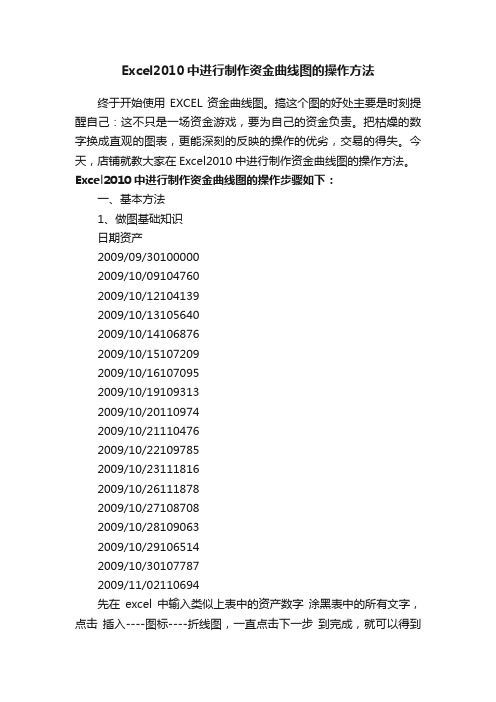
Excel2010中进行制作资金曲线图的操作方法终于开始使用EXCEL资金曲线图。
搞这个图的好处主要是时刻提醒自己:这不只是一场资金游戏,要为自己的资金负责。
把枯燥的数字换成直观的图表,更能深刻的反映的操作的优劣,交易的得失。
今天,店铺就教大家在Excel2010中进行制作资金曲线图的操作方法。
Excel2010中进行制作资金曲线图的操作步骤如下:一、基本方法1、做图基础知识日期资产2009/09/301000002009/10/091047602009/10/121041392009/10/131056402009/10/141068762009/10/151072092009/10/161070952009/10/191093132009/10/201109742009/10/211104762009/10/221097852009/10/231118162009/10/261118782009/10/271087082009/10/281090632009/10/291065142009/10/301077872009/11/02110694先在excel中输入类似上表中的资产数字涂黑表中的所有文字,点击插入----图标----折线图,一直点击下一步到完成,就可以得到下面的图:二、这个图的效果显然不是我们需要,一个是纵坐标太大了,改进的方法就是右键点击纵坐标的位置,选“纵坐标格式”,进去后一阵胡乱的修改,肯定可以得到你要多效果。
还有就是横坐标的日期显示似乎太大了,这个是次要的,以后有空的时候再做改进。
点击上图标题“资产”改为“我的身材曲线”;点击图中曲线右键,选择数据系列格式,在里面可以修改很多参数如:图像项目下线形颜色可以修改为红色,右侧数据标志选“无”可以成为光滑线条。
右侧“---资产”图标可以移动到中间,各区域可以拉大缩小。
如:三、与大盘走势对比做图我们总是想看我们的成绩与大盘的对比情况,应该说这个才是我们需要的真正的资金曲线图。

通过Excel进行投资组合分析的基本方法第一章:引言投资组合分析是投资者评估和管理其投资组合的过程。
在金融市场中,投资者可以选择多种不同类型的资产进行投资,如股票、债券、房地产等,以实现其投资目标。
而利用Excel进行投资组合分析是一种常见且有效的方法。
本文将介绍利用Excel进行投资组合分析的基本方法。
第二章:数据获取与整理在进行投资组合分析之前,我们首先需要获取和整理相关的数据。
对于股票投资组合分析,我们可以通过财经网站或金融数据提供商获取每只股票的历史股价数据。
对于债券或其他资产,我们可以获取其历史价格和收益率数据。
在Excel中,我们可以使用数据导入功能将获取的数据导入到工作表中或使用宏来自动化这个过程。
导入数据后,我们可以对其进行清洗和整理,包括删除重复数据、处理缺失值和异常值等。
第三章:计算资产回报率计算资产回报率是投资组合分析的重要一步。
回报率是评估投资绩效的基本指标之一。
在Excel中,我们可以使用以下公式计算资产的回报率:回报率 = (当前价格 - 初始价格) / 初始价格对于股票投资组合,我们可以逐个计算每只股票的回报率,并使用加权平均法计算整个投资组合的回报率。
在Excel中,我们可以使用SUMPRODUCT函数和相关权重数据来计算加权平均回报率。
第四章:计算投资组合风险投资组合的风险是投资者关注的另一个重要指标。
在Excel中,我们可以使用一些常见的风险指标来衡量投资组合的风险,如标准差和Beta系数。
标准差是衡量资产收益率波动性的指标。
在Excel中,我们可以使用STDEV.P函数或STDEV.S函数计算资产的标准差。
使用加权平均法,我们可以计算整个投资组合的标准差。
Beta系数衡量了一个资产与整个市场的相关性。
通过回归分析,我们可以使用Excel内置的相关函数计算出资产与市场的相关系数,并进而计算出Beta系数。
第五章:计算投资组合的最优权重计算投资组合的最优权重是投资组合分析的重要一环。

如何利用Excel进行投资组合分析和风险评估投资组合分析和风险评估是投资者在进行投资决策时必不可少的工具和方法之一。
而Excel作为一款功能强大、操作简便的电子表格软件,可以帮助投资者进行投资组合分析和风险评估。
本文将详细介绍如何利用Excel进行投资组合分析和风险评估。
第一章:数据准备和导入投资组合分析和风险评估所涉及的数据通常包括资产收益率、协方差矩阵等。
首先,需要将相应的数据准备好并导入Excel中。
可以使用Excel中的数据导入功能,将数据从外部文件(如.csv、.txt)导入到Excel中。
第二章:计算资产收益率和协方差矩阵在Excel中,可以使用函数来计算资产的收益率和协方差矩阵。
假设有n个资产,那么可以使用Excel的AVERAGE函数计算每个资产的平均收益率,使用COVARIANCE.S函数计算资产之间的协方差,使用VAR.S函数计算资产的方差。
通过这些计算,可以得到一个n*n的协方差矩阵。
第三章:计算投资组合的预期收益率和风险在进行投资组合分析时,需要计算投资组合的预期收益率和风险。
预期收益率可以通过资产的权重和各资产的预期收益率的加权平均来计算。
在Excel中,可以使用SUMPRODUCT函数来实现这个计算。
风险可以使用投资组合的方差或标准差来衡量。
在Excel中,可以使用COVAR函数计算投资组合的协方差,使用STDEV函数计算投资组合的标准差。
第四章:计算投资组合的有效边界有效边界是指在给定风险下,可以获得最大预期收益的投资组合。
在Excel中,可以使用Solver插件来求解有效边界。
首先需要在Excel中构建一个目标函数和一系列约束条件,然后通过调整资产的权重来使目标函数最大化。
通过这样的方式,就可以得到有效边界上的一系列投资组合。
第五章:风险评估和资产配置在选择投资组合时,需要进行风险评估和资产配置。
在Excel 中,可以通过计算投资组合的风险收益比、夏普比率等指标来评估风险。

Excel公式和函数典型案例—多种风险资产的最优投资组合Excel公式和函数典型案例—多种风险资产的最优投资组合在进行投资的过程中,可以根据投资组合中各项资产的投资比重,计算出所对应的投资组合的期望收益率,而根据不同投资组合的期望收益率,又可以计算出对应投资组合的标准差,将这些结果绘制成图形,即可得到多种风险资产构成的投资组合的关系曲线。
本例将利用Excel中的MMULT函数和图表功能,制作多种风险资产的最优投资组合图表。
1.练习要点● 协方差矩阵 ● 数组公式 ● 定义名称 ● 设置图表格式 2.操作步骤:(1)合并B2至N2单元格区域,输入标题文字,并设置其【字体】为“微软雅黑”;【字号】为18;【填充颜色】为“橙色,强调文字颜色6,淡色40%”如图13-65所示。
图13-65 设置标题格式(2)在B3至D9单元格区域中,创建“已知数据”数据表。
然后,选择C5至D9单元格区域,设置其【数字格式】为“百分比”;【小数位数】为1,如图13-66所示。
图13-66 设置数字格式提 示 设置B3至D4单元格区域的【填充颜色】为“水绿色,强调文字颜色5,淡色60%”。
然后,为该数据表添加边框效果。
(3)在B11至G16单元格区域中,输入各资产之间的相关系数数据,并设置B11至B16、C11至G11单元格区域的【填充颜色】为“水绿色,强调文字颜色5,淡色60%”,如图13-67所示。
设置效果显示 效果显示设置效果显示图13-67 相关系数(4)分别合并I3至N3、I4至N4单元格区域,输入相应的数据内容,如图13-68所示。
创建数据表图13-68 协方差矩阵(5)选择J6单元格,在【编辑栏】中输入“=C12*$D$5*D5”公式,并按Enter键,如图13-69所示。
输入效果显示图13-69 资产A与资产A之间的参数(6)选择K6单元格,在【编辑栏】中输入“=D12*$D$6*D5”公式,并按Enter键,如图13-70所示。

软件办公软件电脑迷年月号上责任编辑:王莹 so ftwa re @c p c fa n.c o m年终到了,通常这个时候需要对各月份的收支情况进行汇总,并制作出各月份的成份分析和全年的收支平衡图表向上级汇报。
一份完美的图表一定会让老板给你加分,说不定还会赢得沉甸甸的年终红包哟。
如何作出一份漂亮的图表呢?本期办公将一一为你解答。
汇总数据记录明细首先你要有一张收支记录表,详细记录每次收支情况的明细。
这个需要每天慢慢输入,其他就没什么好说的了。
在列表右增加一列(F ),列标题为月份,并在F2单元格输入公式=TEXT(A2,"yy 年mm 月"),选中F2双击填充柄向下填充以自动提取日期的月份(如图1)。
年度汇总用Excel 打开收支记录表,选中表格的任一单元格,单击“插入”选项卡的“数据透视表”选择“插入数据透视表”。
此时会自动选中整个表格所在区域,并弹出创建窗口,单击确定后,会新建一个工作表,并显示“数据透视表字段列表”窗格。
在窗格“选择要添加到报表的字段”下的列表中把“收支”、“款项分类”拖动到“行标签”下”的列表框中,把“月份”拖动到“列标签”下,把“金额”拖动到“Σ数值”下。
现在已经可以看到生成的汇总表了,不过默认下是对数据计数,所以还要在汇总的数值上右击选择“数据汇总依据/求和”,才能看到全年收支的金额汇总表(如图2)。
文/蔡小森用Exc e l2007轻松编制收支汇总图表绘制图表单纯的汇总表格看起来觉得眼花,为了让收支情况更为直观,还需要把汇总表中的数据转换成图表。
在汇总表中复制数据区A4:M18,新建一个“图表”工作表,在“图表”工作表中右击A 1选择“选择性粘贴”,以“数值”方式粘贴数据,再次右击选择“选择性粘贴”,以格式方式粘贴,然后单击“开始”选项卡中的“格式”,选择“自动调整列宽”。
这样就得到一张与汇总表一样的一般表格。
全年收支折线图在“图表”工作表中,按住Ctr l 键不放分别拖动选中制作图表的数据和标题所在区域A1:M2、A8:M8。

Excel2010中进行制作资金曲线图的操作方法终于开始使用EXCEL资金曲线图。
搞这个图的好处主要是时刻提醒自己:这不只是一场资金游戏,要为自己的资金负责。
把枯燥的数字换成直观的图表,更能深刻的反映的操作的优劣,交易的得失。
今天,店铺就教大家在Excel2010中进行制作资金曲线图的操作方法。
Excel2010中进行制作资金曲线图的操作步骤如下:一、基本方法1、做图基础知识日期资产2009/09/301000002009/10/091047602009/10/121041392009/10/131056402009/10/141068762009/10/151072092009/10/161070952009/10/191093132009/10/201109742009/10/211104762009/10/221097852009/10/231118162009/10/261118782009/10/271087082009/10/281090632009/10/291065142009/10/301077872009/11/02110694先在excel中输入类似上表中的资产数字涂黑表中的所有文字,点击插入----图标----折线图,一直点击下一步到完成,就可以得到下面的图:二、这个图的效果显然不是我们需要,一个是纵坐标太大了,改进的方法就是右键点击纵坐标的位置,选“纵坐标格式”,进去后一阵胡乱的修改,肯定可以得到你要多效果。
还有就是横坐标的日期显示似乎太大了,这个是次要的,以后有空的时候再做改进。
点击上图标题“资产”改为“我的身材曲线”;点击图中曲线右键,选择数据系列格式,在里面可以修改很多参数如:图像项目下线形颜色可以修改为红色,右侧数据标志选“无”可以成为光滑线条。
右侧“---资产”图标可以移动到中间,各区域可以拉大缩小。
如:三、与大盘走势对比做图我们总是想看我们的成绩与大盘的对比情况,应该说这个才是我们需要的真正的资金曲线图。


使用Excel进行投资组合分析与优化第一章:投资组合分析的背景与意义投资组合分析是指通过将不同的资产按照一定的比例组合在一起来降低风险并寻求最大化收益的方法。
这一方法基于投资者的风险偏好和预期收益率,利用统计学方法对不同资产的历史数据进行分析,为投资者提供最佳的投资组合。
第二章:Excel在投资组合分析中的应用2.1 数据的导入和整理使用Excel进行投资组合分析前,首先需要将股票、债券、基金等各类资产的历史价格数据导入到Excel中,并进行整理和调整,以确保数据的准确性和一致性。
2.2 对单一资产的风险和收益分析在Excel中,可以对单一资产的历史价格数据进行计算和分析,包括计算平均收益率、风险(标准差)、夏普比率等指标,以便评估该资产的投资价值和风险程度。
2.3 投资组合的构建与权重确定通过Excel的数据处理和统计分析功能,可以根据投资者的风险偏好和预期收益率,在历史数据的基础上构建出不同的投资组合,并确定每种资产在投资组合中的权重。
第三章:投资组合优化的方法与应用3.1 马科维茨均值-方差模型马科维茨均值-方差模型是投资组合优化的经典方法之一。
通过在Excel中建立数学模型,利用历史数据来计算投资组合的期望收益率和方差,从而在风险和收益之间做出权衡,找到最优的投资组合。
3.2 敏感性分析与风险控制在Excel中,可以通过敏感性分析的方法来评估投资组合在不同风险偏好和收益预期下的表现。
同时,通过设定约束条件来控制风险,例如设置最大损失限制或者最大风险限制。
第四章:Excel在实际案例中的运用4.1 多资产类别投资组合分析以养老金投资组合为例,使用Excel对股票、债券、房地产等多种资产类别进行分析和优化,找到适合养老金投资的最佳组合。
4.2 期权投资组合分析以期货期权投资为例,利用Excel的期权定价模型对不同的期权组合进行分析和计算,以降低投资风险并寻求最大化收益。
第五章:Excel在投资组合管理中的局限与改进尽管Excel在投资组合分析和优化上有着较好的表现,但它也存在一些限制,如计算能力有限、数据处理不够便捷等。